Трекер М4 – популярная копия удачного аналога «Mi Band 4» от компании Xioami. Цена его составляет скромные 10-15 долларов. Потому множество людей не поскупились на такие деньги, и приобрели данный девайс себе, своим родным и близким. Купив его, новичок может столкнуться с трудностями. Ниже разберём, каким образом активировать и использовать китайский смарт браслет M4.
Содержание
- Специфика смарт браслета М4
- Что умеет китайский фитнес-трекер M4
- Зарядка браслета M4
- Каким образом включить смарт-часы
- Сопряжение браслета M4 с телефоном
- Инструкция, как пользоваться смарт трекером М4
- Заключение
Специфика смарт браслета М4
Разработчиками фитнес-трекера заявлены следующие технические характеристики устройства:
| Параметры: | Пояснение: |
|---|---|
| Имя модели: | Smart bracelet М4. |
| Дисплей: | 0,96 TFT. |
| Управление: | Одна сенсорная кнопка. |
| Уровень водостойкости: | IP 67 (по факту испытывать его водой мы не рекомендуем). |
| Рабочее время: | 5-10 дней (реально – до 2 дней). |
| Время в режиме ожидания: | 30-45 дней (реально – до 5 дней). |
| Связь: | Bluetooth 4.0. |
| Метод зарядки: | Заряжаемая клипса. |
| Поддержка ОС: | Андроид 4.4, iOS – 8,5 и выше. |

В целом устройство имеет скромные технические характеристики, и выдерживает около 2 дней автономного пользования.
Что умеет китайский фитнес-трекер M4
Функционал браслета М4 заявлен следующий:
- Отображение даты и времени;
- Секундомер;
- Будильник;
- Вывод количества пройдённых шагов и пройденного километража;
- Мониторинг потраченных калорий (математический расчёт);
- Пульсометр (номинально, реально не включается);
- Измерение кислорода в крови (номинально, не работает);
- Контроль длительности сна;
- Уведомление о сообщениях и звонка (социальные сети заявлены в М4, но не поддерживаются);
- Поиск телефона (выдача сигнала на телефон для его обнаружения).
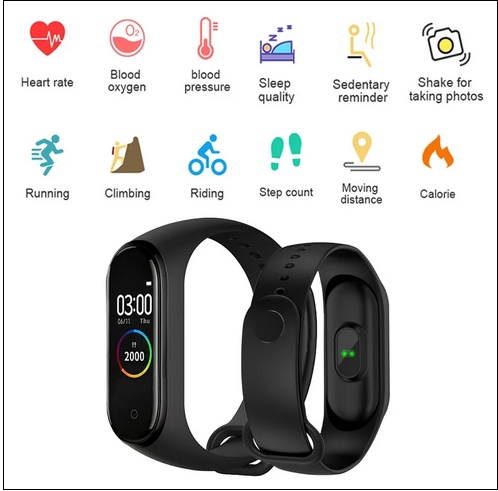
Часть заявленных функций имеется лишь на бумаге, и по факту не включаются. Связано это с тем, что в такой дешёвый девайс априори не могли быть вмещены все необходимые датчики для пользования. Разобравшие браслет М4 умельцы могут найти лишь муляжи датчиков без заявленного функционала.
Читайте также: Как заряжать браслет Jet Sport.
Зарядка браслета M4
Перед использованием устройства его будет необходимо зарядить. Вариант зарядки отличается в зависимости от того, в какой комплектации вам попался браслет М4 – с зарядным кабелем или без оного.
В случае отсутствия кабеля зарядки в комплектации браслета последний включается для зарядки напрямую к порту USB зарядного устройства (ПК, планшета etc.). Достаточно изъять клипсу смарт браслета из ремешка, и подключить его к ЮСБ-разъёму. На зарядку перед использованием уйдёт примерно 1-2 часа.
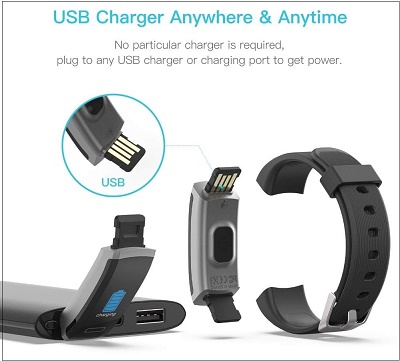
Если же в комплекте к вашему М4 шёл зарядной кабель, то будет необходимо снять клипсу браслета с ремешка, и подключить её к соответствующему разъёму зарядного кабеля.

Второй конец кабеля подключается к разъёму ЮСБ.
Каким образом включить смарт-часы
Для включения умного браслета М4 будет необходимо зажать на несколько секунд мультфункциональную кнопку, размещённую под экраном. Перед включением устройства убедитесь, что оно заряжено.
Сопряжение браслета M4 с телефоном
Для подключения смарт браслета М4 к телефону нам понадобится установить на ваш телефон специализированное приложение, обслуживающее работу с браслетом. Обычно ссылка на него в виде QR-кода размещена в инструкции, которая идёт в комплектации браслета.
Таким приложением является «FitPro» (Андроид, iOS). Также могут использоваться приложения «WearFit», «Yoho Sport», «LeFun Health» и другие.
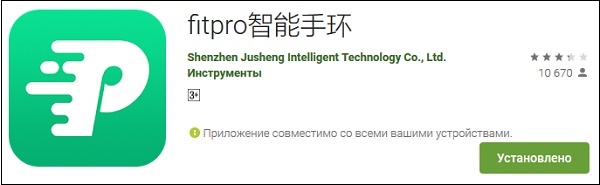
Выполните следующее:
- Включите на вашем телефоне определение местоположения (GPS) и Bluetooth;
- Установите приложение «FitPro» на ваш телефон;
- Запустите приложение, и предоставьте ему затребованные им разрешения;

Предоставьте приложению необходимые разрешения - Нажмите вверху слева на «регистр»;
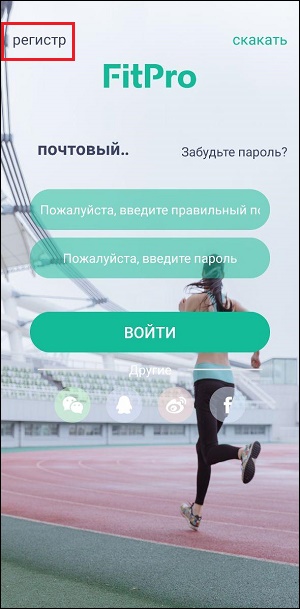
- Введите ваши данные для регистрации (е-мейл и дважды пароль). Затем нажмите на «РЕГИСТР» ниже, и вы будете зарегистрированы в системе;
- После возврата на главный экран введите в соответствующих полях ваш е-мейл и пароль под которыми вы были зарегистрированы в системе чуть выше. Нажмите на «Войти»;
- В появившемся запросе нажмите на «Открытый»;

- В открывшемся перечне приложений уведомлений о доступе передвиньте ползунок «ФИТПРО» в крайнее правое положение (при появлении запроса нажмите на «Разрешить»);
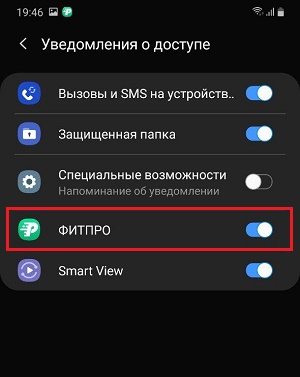
- Для поиска браслета М4 нажмите на кнопку «Установить» слева снизу;
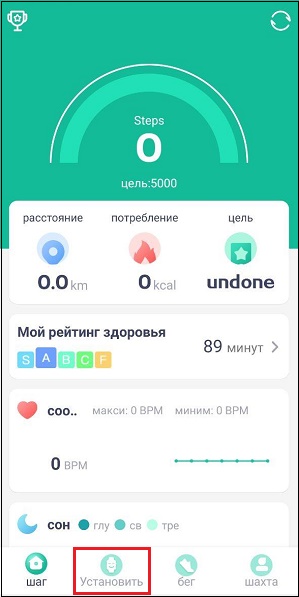
- Далее нажмите на бегущую строку «Свяжите устройства, чтобы получить больше возможностей»;
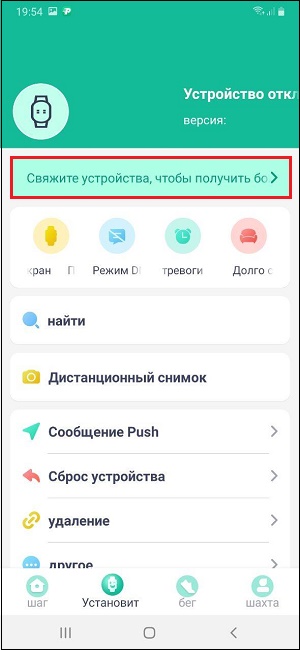
- В открывшемся экране нажимаем на квадратик справа сверху, после чего жмём на «Разрешить»;
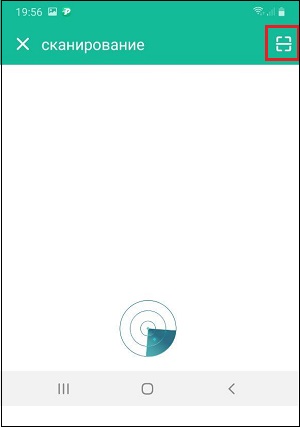
- Направьте камеру телефона на QR-код, который имеется на трекере М4.
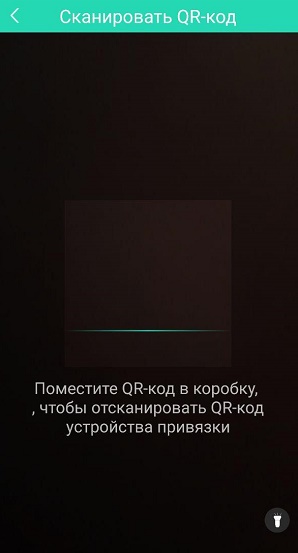
После распознания QR-кода браслет будет подключён.
Читайте также: как подключить смарт браслет M4 к телефону.
Инструкция, как пользоваться смарт трекером М4
При первой синхронизации с телефоном браслет автоматически получит данные о дате и времени, и будет их отображать на экране.
Для пользования браслетом существует мультфункциональная кнопка под экраном. Короткое нажатие переключает М4 на следующую опцию, длительное нажатие позволяет выбрать отображающуюся на экране опцию.
После включения браслета в программе «FitPro» последняя позволяет мониторить параметры организма и ежесуточной активности. А также запускать измерение пульса и давления, выполнять другие релевантные задачи, предусмотренные возможностями трекера.
К примеру, для измерения кровяного давления нужно нажать на сердечко на главном экране браслета. Войдя в экран измерения тапните на кнопку «НАЧАТЬ ИЗМЕРЕНИЕ», после чего вы получите соответствующие результаты.
Это также пригодится: как настроить смарт браслет М4.
Заключение
В нашем материале мы разобрали, каким образом зарядить, включить и полноценно использовать ваш смарт браслет M4. Работа с этим устройством в целом не отличается от работы с аналогичными устройствами. Подключить его крайне просто, несмотря на довольно корявый перевод опционала программы «FitPro». В целом же, это устройство начального сегмента. Для более качественной работы рекомендуем присмотреться к более серьёзным аналогам уровня «Mi Smart Band 4» от компании «Xiaomi».
Содержание
- Что умеет китайский фитнес-трекер M4
- Настройка меню на русский язык в китайском фитнес браслете М4
- Каким образом подключить фитнес трекер M4 к телефону
- Инструкция по подключению фитнес браслета M4 Smart Band
- Настройка и особенности смарт часов M4
- Как заряжать
- Полезные функции
- Приложение Android для M4
Что умеет китайский фитнес-трекер M4
Функциональные возможности браслета M4 изложены ниже:
- Отображение даты и времени;
- Секундомер;
- Проснись;
- Он выдает количество выполненных шагов и пройденное расстояние;
- Мониторинг расхода калорий (математический расчет);
- Монитор пульса (номинально, фактически не активирован);
- Измерение кислорода в крови (номинально, не работает);
- Контроль продолжительности сна;
- Уведомление о сообщениях и звонках (социальные сети указаны в M4, но не поддерживаются);
- Поиск по телефону (подайте сигнал на телефон, чтобы найти его).

Некоторые из заявленных функций находятся только на бумаге и не активированы. Это связано с тем, что такое дешевое устройство не могло содержать все необходимые для использования датчики. Те, кто разобрал браслет M4, могут найти только манекены-датчики без заявленной функциональности.
Настройка меню на русский язык в китайском фитнес браслете М4
Фитнес-трекер M4, как и устройство Xiaomi Mi Band, оснащен одной кнопкой на корпусе. Он выполняет несколько функций.

Кнопка питания на браслете Samrt
С его помощью вы можете как настроить фитнес-браслет, так и включить его. После включения, нажатие кнопки переключается на пункты меню браслета.
Режим:Объяснение:
| Спорт | Ответственный за спортивные пути, которые мы можем изменить. |
| Сообщение | Ответственный за сообщения, полученные на вашем смартфоне. С помощью соответствующих настроек в этом разделе Вы можете прочитать их непосредственно на браслете в соответствии с инструкциями. |
| Подробнее | Это дополнительное меню, которое содержит такие инструменты, как камера, поиск устройств (парный), темы и многое другое. С помощью камеры мы можем делать снимки на расстоянии. Темы расширяют возможности украшения основного меню браслета. По умолчанию в трекере три. |

Дополнительное меню в M4
В дополнительном меню есть также пункт «Сброс», который сбрасывает все наши ручные настройки. А также QR-код, с его помощью мы можем скачать приложение из Play Market для установления соединения телефона с фитнес трекером M4. Нет необходимости в руководстве пользователя, так как все пункты находятся на русском языке.
Это может быть полезно: как отличить настоящую колонку JBL от поддельной.
Каким образом подключить фитнес трекер M4 к телефону
Интеллектуальный браслет M4 можно подключить к мобильному телефону только с помощью специальной программы. Если меню фитнес трекера на русском языке, то лучше использовать QR-код, который можно найти в руководстве. Или найдите код в меню самого трекера.
Процедура:
- Иди в меню браслетов. Для этого один раз быстро нажмите одну единственную кнопку;
- Найдите элемент под названием «Еще» и долго нажимайте на него, пока экран не изменится;

Другой» пункт в меню смарт-часов
- Прокрутите пункты этого меню и найдите «Загрузить». После выбора данного пункта, найдите QR-код.

QR-код в меню смарт-часов M4
Приложение FitPro можно найти вручную в Play Market или App Store.

Установка FitPro на мобильный телефон
Но есть вероятность, что по умолчанию в нем есть китайский язык (иероглифы). И вы не сможете найти в меню пункт, который можно изменить, если, конечно, вы не знаете язык. Для того чтобы загрузить приложение через QR-код, на мобильном устройстве должна быть соответствующая программа, которая их распознает. Если нет, поищите Play Market и установите его.

Приложение FitPro в магазине Play Store.
Установите приложение FitPro для M4 и дайте ему все необходимые для работы разрешения.
Итак:
- Перейдите в секцию Bluetooth своего телефона. Для доступа к нему можно выбрать значок технологии и удерживать его в контекстном меню (опуская выпадающее меню в Android или iPhone);
- Нажмите кнопку для повторного поиска устройств в диапазоне Bluetooth;
- Выберите устройство со значком M4 smart wristband в списке найденных устройств;

Выберите смарт-браслет из списка найденных устройств bluetooth
- Чтобы проверить, что сопряжение уже произошло в приложении, выберите «Найти» в главном меню. Ваши фитнес-часы должны вибрировать, когда вы это делаете.
Сопряжение устройства с телефоном необходимо выполнить только один раз. После этого вы можете использовать его, не устанавливая пару снова. Вы делаете это, когда удаляете смарт-браслет из списка подключенных Bluetooth-устройств. Или сбросьте заводские настройки смартфона.
Инструкция по подключению фитнес браслета M4 Smart Band
Ну, мы посмотрели на M4 Band снаружи, теперь давайте узнаем, как подключить умный браслет к вашему телефону. А для этого в любом случае необходимо, потому что элементарно для правильного подсчета шагов, расстояния и калорий, необходимо ввести в него данные своего организма.
Это именно то, что мы делаем в первую очередь после загрузки приложения WearFit через QR-код на нашем телефоне.

Но сначала нужно открыть логин для этого приложения, нажав кнопку «Обязательный браслет». Перевод здесь и на протяжении всей программы будет сильно страдать.

После этого включите беспроводной модуль Bluetooth на вашем смартфоне, если вы еще этого не сделали. И позволить использовать его в приложении WearFit.

Нажимаем «Поиск» и подключаемся к устройству под названием «M4» — это наш браслет.
Далее, разрешите отображение уведомлений о приложениях на экране смартфона.

И включите доступ к встроенному приложению «Здоровье» для автоматической пересылки данных о вашей деятельности с браслета на телефон.

После этого мы знакомимся с жестами управления приложениями. Для просмотра формы информации, которая больше всего нужна в большом верхнем блоке, необходимо перетащить ее в верхнюю часть экрана.

Чтобы освежиться, потяни палец вниз. Нажмите кнопку «Я знаю» и вы перейдете на главную страницу с кратким описанием вашего бизнеса.

Чтобы попасть в свои личные настройки, перейдите в нижнее меню в раздел «Мои».

А затем в «Личные данные», где вы указываете свой возраст, рост, вес и длину шага для правильного расчета данных.

Если вы вернетесь и откроете Настройки, вы получите доступ к дополнительным конфигурациям приложений. Например, установка 12-часового обратного отсчета, активация приложений здоровья на смартфоне и сброс настроек до заводских значений по умолчанию.

Как ни странно, я не нашел на экране смартфона ни одного из приложений, от которых будут поступать уведомления. Обычно в других моделях вы можете выбрать, с каких мессенджеров будут приходить уведомления, а с каких нет.
Если нажать «плюс» в середине экрана, откроются такие функции, как поиск браслета с телефона и дистанционное управление камерой. Поиск работает так, что трекер начинает вибрировать при нажатии. В нем нет микрофона, поэтому навигация возможна только при тихом звуке встроенного вибрационного мотора.
Читайте также:Сяоми отзыв об интеллектуальных часах — Amazfit Bip 2

Настройка и особенности смарт часов M4
При синхронизации с телефоном браслет M4 получает основные данные (включая время). Телефон (в приложении FitPro) отображает данные о браслете. Для контроля необходимых данных в приложении необходимо нажать кнопку «Начало измерения».

Для работы с другими данными (например, установить будильник) необходимо запустить приложение и выбрать соответствующую опцию в нем.
Для переключения между опциями на фитнес-напульснике необходимо нажать кнопку под экраном и выбрать нужную опцию с помощью более длительного нажатия на кнопку выше.
Как мы уже говорили выше, M4 — это всего лишь дешевая копия оригинального гаджета «Xiaom». В результате ряд функций в нем ложны (пульс, измерение давления и др.). Поэтому не стоит полагаться на его результаты.
Как заряжать
Модели делятся на два типа в зависимости от метода зарядки. Капсульные трекеры, такие как Mi Band 4, вытягиваются из силиконового ремешка, затем «таблетка» должна быть вставлена в специальный кабель, который поставляется вместе с набором. Разъем USB подключается к стандартному адаптеру питания, а затем к сети 220В. Время зарядки обычно составляет 2 часа, а полной емкости достаточно для двух недель использования. Второй тип часов давления показан на рисунке ниже. USB-разъем расположен на одной из ножек, на которой помещается ремешок. Для зарядки необходимо снять ремешок и вставить гаджет в USB-адаптер. Индикация будет видна на экране. Процесс безопасен и невероятно прост!

Полезные функции
Приложение на вашем телефоне значительно расширяет возможности вашего спортивного трекера M4. Он не только может помочь вам в ежедневных занятиях, но и может заменить некоторые электронные приборы для измерения вашего здоровья. Откройте приложение на телефоне и перейдите в раздел с изображением сердца.

Этот модуль может проверить ваше кровяное давление, пульс и многое другое.
Запустите тест на смартфоне, и результаты появятся на экране.

Основным условием для вывода умного браслета является наличие капсулы на запястье во время тестирования. В качестве опыта вы можете переместить его в другую область тела, например, на шею. Главное меню — это не все функции браслета. Существует дополнительный раздел, который вызывается в меню «Дополнительно». Выберите его, нажмите и удерживайте кнопку питания в течение длительного времени.

В M4 появятся другие пункты меню. Первый пункт в списке — «Камера».

Прикоснувшись к нему, вы можете запечатлеть изображение браслета. То есть, вы можете захватить индикаторы. А также «Искать», который является разделом для поиска устройства. В разделе «Тема» вы найдете все темы, которые можно установить на смарт-браслет, так же как и на ваш смартфон.

Также в этой версии, как и в предыдущей, их всего 3. В дополнительных записях вы найдете запись для сброса настроек и раздел для загрузки приложения для вашего мобильного устройства.
Приложение Android для M4
Как уже упоминалось выше, фирменным приложением для фитнес-браслета M4 является FitPro. Здесь вы можете ввести данные о вашем поле, возрасте, росте, весе в личный кабинет, и программа рассчитает ваш индекс массы тела и процент содержания жира в организме. Также здесь Вы можете найти данные о сне (общая продолжительность и время, проведенное в каждой фазе); измерить Ваш пульс и артериальное давление; ввести данные о потребленных калориях; наблюдать за количеством пройденных шагов.
А приложение FitPro также можно использовать как трекер привычек — просто установите несколько целей, которые вы хотели бы достичь каждый день, и программа будет мотивировать вас своими ежедневными напоминаниями.
Источники
- https://RusAdmin.biz/bloknot/kak-vklyuchit-i-polzovatsya-smart-braslet-m4/
- https://SdelaiComp.ru/mobile/smart-bracelet-m4-instrukciya-na-russkom-yazyke.html
- https://smart-planets.ru/umnye-chasy/obzor-fitnes-brasleta-m4-instruktsiya/
- https://RusAdmin.biz/soveti/kak-nastroit-smart-braslet-m4/
- https://RusAdmin.biz/soveti/kak-podklyuchit-smart-braslet-m4-k-telefonu/
- https://fitnessbraslet.com/braslety/obzor-nastroika-m4.html
Смарт-браслеты M4 производства китайской компании набирают все большую популярность среди пользователей. Они позволяют отслеживать физическую активность, контролировать сон, получать уведомления о входящих звонках и сообщениях, а также многое другое. Однако, многие пользователи сталкиваются с проблемой настройки M4, особенно если это их первый смарт-браслет.
В этой статье мы подробно опишем процесс настройки китайского смарт-браслета M4. Наши рекомендации помогут Вам в настройке устройства, без каких-либо дополнительных проблем и затрат времени.
Мы рассмотрим все возможные этапы настройки, начиная с подключения браслета к устройству и заканчивая установкой и настройкой приложения для мониторинга вашего здоровья и активности. Готовы начать? Погрузимся в мир китайских смарт-браслетов.
Содержание
- Раздел 1. Распаковка и подключение к смартфону
- Шаг 1: Распаковка из коробки
- Шаг 2: Подключение к смартфону
- 2. Настройка функций браслета через приложение
- 2.1 Установка и подключение приложения
- 2.2 Настройка функций браслета
- Раздел 3. Установка и обновление прошивки смарт-браслета
- Шаг 1. Скачивание прошивки
- Шаг 2. Подключение к компьютеру
- Шаг 3. Обновление прошивки через ПО
- Шаг 4. Отключение устройства и проверка работы после обновления
- Раздел 4. Правила ухода за смарт-браслетом
- Чистка экрана
- Держите браслет на сухом месте
- Не надевайте на руку поверх одежды
- Храните смарт-браслет в чехле
- Вопрос-ответ
- Как подключить смарт-браслет M4 к смартфону?
- Как синхронизировать данные о здоровье со смарт-браслетом M4?
- Как отключить уведомления на смарт-браслете M4?
- Могу ли я смотреть определенное время на смарт-браслете M4?
- Как настроить напоминания о снах на смарт-браслете M4?
- Можно ли тренироваться с помощью китайского смарт-браслета M4?
- Как загрузить данные из смарт-браслета M4 в другие приложения?
Раздел 1. Распаковка и подключение к смартфону
Шаг 1: Распаковка из коробки
Перед тем, как начать пользоваться китайским смарт-браслетом M4, необходимо его распаковать. В коробке вы найдете сам браслет, зарядное устройство, инструкцию по эксплуатации и гарантийный талон (если есть).
Важно: перед использованием проверьте, что все комплектующие находятся в коробке.
Шаг 2: Подключение к смартфону
Для использования функций китайского смарт-браслета M4 необходимо его подключить к смартфону. Для этого потребуется:
- Скачать и установить приложение «Da Fit» на ваш смартфон (доступно в Google Play и App Store)
- Включить Bluetooth на смартфоне
- Открыть приложение и зарегистрировать аккаунт
- Найти M4 в списке доступных Bluetooth-устройств и совершить подключение
Важно: Для более стабильной работы связи Bluetooth рекомендуется не использовать смарт-браслет вдали от связанных устройств более, чем на расстоянии 10 метров и в помещениях с плохой связью.
2. Настройка функций браслета через приложение
2.1 Установка и подключение приложения
Перед началом настройки функций браслета необходимо установить и подключить к смартфону приложение «Fitpro». Для этого следуйте инструкциям по установке приложения на ваше устройство.
- Откройте Google Play или App Store и найдите приложение «Fitpro».
- Установите приложение на ваше устройство.
- Откройте приложение и пройдите регистрацию или войдите через существующий Google-аккаунт.
- Подключите браслет к смартфону через Bluetooth.
2.2 Настройка функций браслета
После успешного подключения браслета к смартфону, вы сможете настроить различные функции:
- Отображение информации: в настройках приложения выберите, какую информацию вы хотите видеть на экране браслета.
- Напоминания: настройте напоминания о важных событиях и мероприятиях.
- Шагомер: включите и настройте шагомер для отслеживания вашей активности и количества пройденных шагов.
- Калории и дистанция: настройте отображение калорий, потраченных за день, и пути, пройденного вами за определенный период времени.
- Сон: включите отслеживание вашего сна для более глубокого и продуктивного сна.
После настройки всех функций сохраните изменения и наслаждайтесь использованием вашего китайского смарт-браслета M4!
Раздел 3. Установка и обновление прошивки смарт-браслета
Шаг 1. Скачивание прошивки
Для установки и обновления прошивки необходимо скачать ее с официального сайта производителя или из официальных источников. Важно выбрать версию прошивки, соответствующую модели вашего смарт-браслета.
Шаг 2. Подключение к компьютеру
После того как прошивка загружена на компьютер, необходимо подключить смарт-браслет к компьютеру с помощью кабеля USB.
Шаг 3. Обновление прошивки через ПО
Для обновления прошивки смарт-браслета надо открыть ПО, которое идет в комплекте с устройством, и установить новую прошивку. В некоторых случаях прошивка может установиться автоматически, без дополнительных действий пользователя.
Шаг 4. Отключение устройства и проверка работы после обновления
После успешного обновления прошивки необходимо отключить смарт-браслет от компьютера и проверить его работу. Обычно после обновления прошивки смарт-браслет автоматически перезагружается и начинает работать в штатном режиме.
Раздел 4. Правила ухода за смарт-браслетом
Чистка экрана
Для ухода за экраном смарт-браслета необходимо использовать мягкую ткань, например, микрофибру. Не следует использовать грубые материалы, такие как бумага или салфетки, чтобы избежать появления царапин на экране.
Держите браслет на сухом месте
Смарт-браслет не должен контактировать с водой или другими жидкостями. Если он случайно попал под дождь или попал в воду, очень важно его быстро высушить и проверить на наличие повреждений.
Не надевайте на руку поверх одежды
Для нормальной работы многих функций, таких как парение кожи, смарт-браслет должен быть плотно прилегающим к вашей коже. Поэтому желательно надевать его на голую кожу, а не поверх одежды.
Храните смарт-браслет в чехле
Для того, чтобы защитить браслет от внешних воздействий, лучше всего хранить его в чехле, который можно приобрести отдельно.
- Не оставляйте браслет на прямых солнечных лучах, так как это может привести к повреждению батареи.
- Не допускайте попадания браслета в зону высокой температуры, например, на печь или другое горячее место, также это может повредить батарею.
Вопрос-ответ
Как подключить смарт-браслет M4 к смартфону?
Для подключения китайского смарт-браслета M4 к смартфону необходимо загрузить приложение Fitpro на свой телефон. После установки приложения следуйте инструкциям на экране, чтобы выполнить настройку браслета и выполнить подключение.
Как синхронизировать данные о здоровье со смарт-браслетом M4?
Чтобы синхронизировать данные о своем здоровье со смарт-браслетом M4, необходимо запустить приложение Fitpro на своем смартфоне и подойти на расстояние 1-2 метров от браслета. После этого данные автоматически синхронизируются.
Как отключить уведомления на смарт-браслете M4?
Чтобы отключить уведомления на смарт-браслете M4, перейдите в приложении Fitpro в настройки уведомлений. Там вы можете выбрать, какие уведомления вы хотите отключить.
Могу ли я смотреть определенное время на смарт-браслете M4?
Да, вы можете смотреть время на смарт-браслете M4, нажав на одну из кнопок на браслете. Вы также можете настроить браслет для отображения времени при поднятии руки.
Как настроить напоминания о снах на смарт-браслете M4?
Чтобы настроить напоминания о снах на смарт-браслете M4, перейдите в приложение Fitpro и выберите настройки. Там вы можете выбрать, когда вы хотите получать напоминания о сне и настроить соответствующие параметры.
Можно ли тренироваться с помощью китайского смарт-браслета M4?
Да, вы можете использовать китайский смарт-браслет M4 для тренировок. В браслете есть несколько тренировочных режимов, таких как бег, прыжки и цикл тренировок. Кроме того, вы можете отслеживать свой прогресс и результаты тренировок в приложении Fitpro.
Как загрузить данные из смарт-браслета M4 в другие приложения?
Чтобы загрузить данные из смарт-браслета M4 в другие приложения, вам нужно сначала загрузить данные в приложение Fitpro. Затем вы можете экспортировать данные в формате фитнес-трекера, который можно загрузить в другие приложения для анализа и просмотра.

Содержимое упаковки M4 уже отличается от предшественника — M3.

Коннектор для зарядки в M3
Существенное изменение перетерпел способ зарядки трекера. Если в предыдущей версии устройство заряжалось при помощи коннектора, который представлял собой ответвление от капсулы, то теперь M4 заряжается при помощи кабеля-переходника.

Кабель для зарядки смарт браслета M4
Который подключается контактом к капсуле, а второй конец переходника к USB порту. Хотя вдевается он также, как и в прошлой версии — в резиновый ремешок.
Дополняет всю упаковку бумажная инструкция. Если вы покупали локализованную версию М4 для Китая — соответственно она будет на китайском языке. На экране всего одна сенсорная кнопка, которая является многофункциональной, способна выбирать пункты меню и перелистывать их.

Кнопка питания и перехода по пунктам меню в M4
Вся остальная овальная площадь смарт браслета не откликается на наши прикосновения. Ремешок удерживает капсулу безупречно на запястье. А крепится он при помощи простой конструкции — шипа, вдетого в резиновое отверстие с меньшим диаметром, чем наконечник шипа.
Каким образом подключить фитнес трекер M4 к телефону
Умный браслет M4 может быть подключен к мобильному телефону только при помощи специальной программы. Если меню фитнес трекера на русском языке, лучше воспользоваться QR-кодом, который есть в инструкции. Или найдите код в меню самого трекера.
Порядок действий:
- Переходим в меню браслета. Для этого нужно нажать быстро на единственную кнопку всего лишь один раз;
- Находим пункт, который называется «More» и нажимаем на него долгим тапом, пока экран не сменится;

Пункт «More» в меню умных часов - Пролистайте пункты в этом меню и найдите «Download». После выбора этого пункта найдите QR-код.

QR-код в меню умных часов M4
Можно вручную найти приложение FitPro в Play Market или App Store.

Установка ФитПро в мобильный телефон
Но есть вероятность, что по умолчанию в нём будет китайский язык (иероглифы). И вы не сможете найти в меню пункт для его смены, если, конечно же, не знаете языка. Чтобы загрузить приложение по QR-коду, на мобильном устройстве должна быть соответствующая программа, которая распознаёт их. Если её нет, найдите в поиске Play Market и установите.

Приложение ФитПро в Плей Маркет
Установите приложение «ФитПро» для М4 и дайте все необходимые для его работы разрешения.
Затем:
- Переходим в раздел с блютузом в вашем телефоне. Чтобы в него попасть можно выбрать иконку технологии и удерживать в меню быстрого доступа (опустив шторку в Android или iPhone);
- Нажимаем на кнопку для нового поиска устройств в радиусе действия Bluetooth;
- Выберите в списке найденных устройство с иконкой смарт браслета М4;

Выберите смарт браслет в списке найденный устройств блютуз - Чтобы проверить, что сопряжение уже произошло в приложении, нужно в главном меню выбрать пункт «Найти». Фитнес часы при этом должны завибрировать.
Привязывается устройство к телефону один раз. После чего вы сможете пользоваться им без необходимости сопрягать снова. Это нужно, если вы удалите умный браслет из списка подключенных по блютуз. Или сбросите на смартфоне настройки до заводских.
Внешний обзор фитнес-трекера Smart Bracelet M4
Умный браслет M4 Smart Bracelet попадает в руки потребителю в картонной коробке. На лицевой стороне нанесено имя браслета. Внутри нас ожидает капсула или сам умный браслет, ремешок к нему, а также зарядный кабель с USB коннектором и кредлом для подключения. Ремешки съёмные, мы можем легко вынуть капсулу, прилагая небольшие усилия. Инструкция в бумажном виде в комплекте имеется, но она не на русском, а на китайском языке.

Зарядный шнур с кредлом
Ремешок не будет мешать при выполнении спортивных упражнений, он создан из эластичного материала. Застёжка ремешка классическая, пластиковая, достаточно прочная. Дисплей фитнес трекера M4 уступает по цветопередаче устройству от Xiaomi — Mi Band. При сравнении можно увидеть, что на более дешёвом аналоге значительно тусклее шрифт и графические элементы. На этот недостаток можно закрыть глаза, если учесть значительно меньшую их стоимость.

Сравнение фитнес трекеров
Тыловая часть браслета оснащена датчиками для измерения пульса и уровня давления в крови.

Датчики на умном браслете
M4 оснащён также умным датчиком, который позволяет разблокировать его экран при помощи поворота кисти. Активируется функция в приложении FitPro, которое полностью переведено на русский. Достаточно повернуть руку на 90 градусов и вернуть в исходное положение, чтобы на экране появились часы с датой и прочими показателями.
Отличия M4 от Mi Band 4
Смарт браслет M4 является практически копией Mi Smart Band 4. Это сильно бросается в глаза как по внешнему виду устройства, так и по функциям или прошивке.

Умные часы M4
Производитель копии даже не старается скрыть то, что они создали очень похожую вещь. Но трекер не выдаётся за оригинал, что для нас также является хорошей новостью. Устройства, которые сопряжаются с телефоном, очень сильно похожи. Между ними немало отличий, которые легко заметить, если знать о них. Например, в главном меню подключенных к телефону смарт часов M4 нет раздела с погодой.
Другие отличия:

Сравнение умных часов M4 и Mi Band 4
В Mi Band к тому же все они показывают точную информацию. Почему-то в копии их не доработали.
Как заряжать фитнес-браслет
Модели делятся на два типа по способу зарядки. Капсульные трекеры, вроде Mi Band 4 вытаскиваются из силиконового ремешка, далее «пилюлю» следует подключить в специальный шнур, который поставляется в комплекте. USB-разъем вставляется в стандартный адаптер питания и далее в сеть 220В. Время зарядки обычно составляет 2 часа и полной емкость хватает на две недели использования. Второй тип часов в давлением — как представлен на рисунке ниже. Штекер USB расположен в одной из ножек, в которую вставляется ремешок. Для зарядки нужно отсоединить ремешок и вставить гаджет в USB-адаптер. Индикация будет видна на экране. Процесс безопасен и невероятно прост!

Функции умных часов M4, подключаемых к смартфону
Приложение в телефоне значительно расширяет возможность спортивного трекера M4. Он может стать не только помощником при ежедневных упражнениях, но и заменить некоторые электронные приборы для измерения показателей вашего здоровья. Откройте приложение на телефоне и перейдите в раздел с изображением сердца.

Нажмите на изображение сердца в приложении FitPro
Этот модуль может протестировать кровяное давление в вашем организме, частоту биения сердца и другое.
Запустите тест на смартфоне, — и результаты появятся на экране.

Нажмите на кнопку для запуска теста
Главным условием для вывода показателей умного браслета является нахождение капсулы на запястье руки в момент проведения теста. В качестве опыта можно переместить его в другую область на теле, к примеру, на шею. Пункты главного меню — это ещё не все функции браслета. Есть дополнительный раздел, который вызывается в меню «More». Выберите его, и долго удерживайте кнопку питания.

Нажмите на кнопку «More»
Появятся дополнительные пункты меню в М4. Первым в списке находится «Camera».
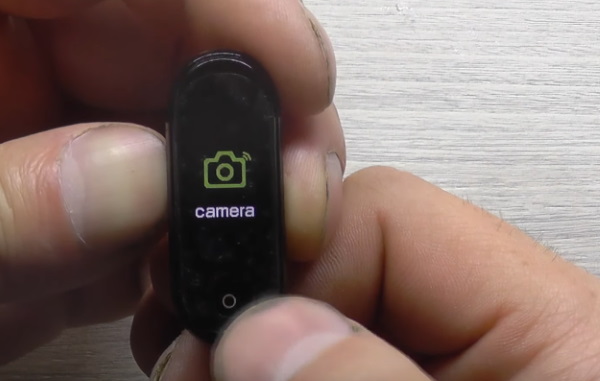
Дополнительная функция «Камера» в M4
Нажав его, можно снять изображение с браслета. То есть запечатлеть показатели. А также «Looking for», который является разделом для поиска устройства. В пункте «Theme» вы найдёте все темы, которые можно установить на умный браслет, так же как на смартфон.

Темы для умного браслета M4
В этой версии, как и в предыдущей их также всего 3. В дополнительных пунктах вы найдёте пункт для сброса настроек и раздел для загрузки приложения для мобильного устройства.
Инструкция по подключению фитнес браслета M4 Smart Band
Что ж, внешне на M4 Band мы посмотрели, теперь давайте узнаем, как подключить смарт браслет к телефону. А сделать это в любом случае необходимо, так как элементарно для того, чтобы он корректно подсчитывал шаги, расстояние и калории, нужно занести в него данные своего тела.
Именно это мы и сделаем в первую очередь после того, как загрузили приложение WearFit по QR коду на свой телефон.

Но для начала необходимо открыть зайти в данное приложение, нажав на кнопку «Обязательный браслет». Перевод здесь и далее по всей программы будет сильно страдать.

После этого включаем на смартфоне беспроводной модуль Bluetooth, если этого еще не сделали. И разрешаем его использование приложением WearFit.

Нажимаем на «Поиск» и подключаемся к устройству с именем «M4» — это и есть наш браслет.
Далее разрешаем показ уведомлений от приложения на экране смартфона

И активируем доступ к встроенному в оболочку приложению «Здоровье» для автоматической пересылки данных о вашей активности с браслета в телефон

После чего знакомимся с жестами управления приложением. Для отображения самого нужного вам информационного модуля в большом верхнем блоке нужно перетянуть его в верхнюю часть экрана.

Для обновления потянуть пальцем вниз. Жмем на кнопку «Я знаю» и оказываемся на стартовой странице со сводной информацией о вашей активности.

Для ввода персональных настроек необходимо зайти в раздел «Мой» в нижнем меню.

И далее в «Личные данные», где указываем свой возраст, рост, вес и длину шага для корректного подсчета данных.

Если вернуться назад и открыть «Настройки», то получаем доступ к дополнительным конфигурациям приложения. Таким, как установить 12-часовой отсчет времени, активация работы с приложениями здоровья на смартфоне, а также сброс настроек к заводским.

Странно, но отображения приложений, от которых будут приходить уведомления на экран смарт-браслета, я не нашел. Обычно в других моделях можно выбрать, от каких мессенджеров будут приходить оповещения, а от каких они не нужны.
Если же нажать на «плюсик» по центру экрана, то нам откроются такие функции, как поиск браслета с телефона и дистанционное управление камерой. Поиск работает так, что по нажатию трекер начинает вибрировать. Микрофона в нем нет, поэтому ориентироваться приходится только по тихому звуку встроенного вибромоторчика.

Перевод меню на русский язык в китайском браслете
Фитнес трекер M4, как и устройство от Xiaomi Mi Band, имеет всего одну сенсорную кнопку на корпусе. Она выполняет разные функции.

Кнопка питания на корпусе Samrt Bracelet
С её помощью можно как настроить фитнес браслет, так и включить его. После включения по нажатию кнопки будут переключаться пункты меню браслета.
Режимы:Пояснение:
| Sports | Отвечает за спортивные режимы, которые мы можем изменять. |
| Message | Отвечает за сообщения, принятые на смартфон. При соответствующих настройках в этом разделе по инструкции их можно будет прочитать прямо на браслете. |
| More | Является дополнительным меню, в котором находятся такие инструменты, как камера, поиск устройства (сопряжённого), темы и прочее. При помощи камеры мы можем делать снимки удалённо. Темы расширяют возможности по украшению главного меню браслета. По умолчанию в трекере их три. |
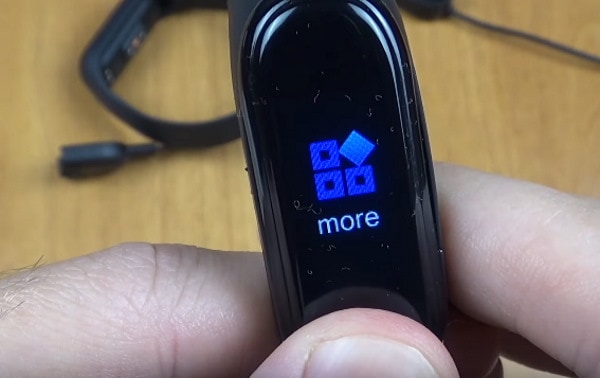
Дополнительное меню в M4
В дополнительном меню также есть пункт под названием «Reset», который сбросит все наши ручные настройки. А также QR-код, с его помощью мы можем скачать приложение из Play Market для установки связи телефона с фитнес трекером M4. В руководстве пользователя нет необходимости, так как все пункты на русском языке.
Приложение Android для M4
Как уже было сказано выше, фирменное приложение для фитнес браслета М4 это FitPro. Здесь вы сможете ввести в личном кабинете данные о своем поле, возрасте, росте, весе, а программа рассчитает ваш ИМТ и процентное содержание жира в организме. Также здесь можно найти данные о сне (общая продолжительность и время пребывания в каждой фазе); измерить пульс и кровяное давление; вносить данные о потребленных калориях; наблюдать количество пройденных шагов. А еще приложение FitPro можно использовать в качестве трекера привычек — просто задайте себе несколько целей, которых хотели бы достигать каждый день, и программа ежедневно будет мотивировать вас своими напоминаниями.
Инструкция по решению проблем с подключением умного браслета
Часто с данной моделью смарт браслета возникают проблемы при подключении. И в некоторых случаях во время эксплуатации. Обычно, при попытке сопряжения фитнес браслета и мобильного телефона ничего не выходит. Например, M4 не отображается в списке подключенных устройств, как указано в руководстве пользователя.

Подключение умного браслета к телефону
В этом случае попробуйте удалить его из списка на телефоне. А на самом смарт трекере сбросить настройки. Для этого перейдите в дополнительное меню «More» и выберите последний пункт «Reset».
Не пытайтесь подключить браслет без приложения на телефоне или в обход его. Подключение производится при помощи ФитПро. Или попробуйте воспользоваться мобильным приложением Lefun Health. Оно также подходит для использования умных часов Smart Bracelet M4, к которым подробной инструкции на русском языке пока нет. В приложении можно найти функции для управления браслетом. А также активировать или деактивировать сообщения, которые приходят в смартфоне из ВКонтакте, WhatsApp, Viber и приложения стандартных сообщений.
Видеоинструкция
Содержание
- Что умеет китайский фитнес-трекер M4
- Каким образом включить смарт-часы
- Каким образом связать Smart Bracelet M4 с телефоном согласно инструкции
- Внешний обзор фитнес-трекера Smart Bracelet M4
- Как заряжать фитнес-браслет
- Инструкция по подключению фитнес браслета M4 Smart Band
- Заключение
Что умеет китайский фитнес-трекер M4
Функциональный браслет М4 претендует на следующее:
- Отображение даты и времени;
- Среднее;
- Будильник;
- Вывод количества пройдённых шагов и пройденного километража;
- Мониторинг расхода калорий (математический расчет);
- Пульсометр (обычный, реально не включенный);
- Измерение уровня кислорода в крови (не работает);
- Контроль длительности сна;
- Уведомление о сообщениях и звонках (сообщения социальных сетей заявлены в М4, но не предупреждаются);
- Поиск телефона (выдача сигнала на телефон для его обнаружения).

Часть заявленных функций присутствует лишь на бумаге, а по факту не включена. Связано это с тем, что в такой дешёвый девайс априори не могли быть вставлены все необходимые датчики для пользования. Разобравшие браслет М4 умельцы найти лишь муляжи каналов датчиков без заявленного функционала
Каким образом включить смарт-часы
Для Включения Умного браслета м4 Необходимо зажать на несколько секунд мультифункциональную кнопку, размещённую под воздействием. Перед включением устройства убедитесь, что оно заряжено.
Каким образом связать Smart Bracelet M4 с телефоном согласно инструкции
Одним из важных преимуществ фитнес-браслета M4 является его цена. Она присутствует в нескольких раз в меньшей стороне от популярного китайского бренда Xiaomi. Поэтому быстро набирает своих поклонников, которые ищут в сети руководство пользователя. Вполне возможно, что он будет столь же востребован, как и его дорогой экземпляр. Для их подключения необходимо приложение — FitPro. Оно универсально и может сопрягаться с другими версиями трекера.

Приложение FitPro для подключения M4
Приложение необходимо скачать на свой смартфон из Play Market. ФитПро полностью переведено на русский язык. Поэтому явлений с ним не возникло. Каждый пункт подписан. Необходимо дать все разрешения, которые запрашиваются приложением в момент установки. А также включают настройки, которые будут выходить из трекера.
Подключается браслет достаточно просто, следуйте инструкции:
- Запустите приложение FitPro на телефоне и трекере с приставкой;

Запустите приложение Fitpro на телефоне - Включите на смартфоне Bluetooth;
- Нажмите в ФитПро кнопку «Найти».

Нажмите на кнопку «Найти» в приложении
На Smart Bracelet M4 автоматически должны обновиться дата и время. Модель браслета. Это означает, что можно перейти к его настройке.
Внешний обзор фитнес-трекера Smart Bracelet M4
Умный браслет M4 Smart Bracelet попадает в руки потребителю в картонной коробке. На лицевой стороне возникает имя браслета. Внутри ожидается капсула или сам умный браслет, ремешок к нему не пригоден, а также зарядный кабель с usb-коннектором и кредлом для подключения. Ремешки съёмные, мы можем легко вынуть капсулу, значительно уменьшая потери. Инструкция в бумажном виде в комплекте имеется, но она не на английском, а на китайском языке.

Зарядный шнур с кредлом
Ремешок не будет мешать при выполнении декоративных конструкций, он создан из эластичного материала. Застёжка ремешка классическая, пластиковая, достаточно прочная. Дисплей фитнес-трекера M4 уступает по цветопередаче устройству от Xiaomi — Mi Band. При обнаружении можно увидеть, что на более чем дешёвом аналоге значительь тусклее шрифт и графика. На этот недостаток можно закрыть глаза, если учесть значительно меньшую их стоимость.

Сравнение фитнес трекеров
Тыловая часть браслета содержит датчики для измерения пульса и уровня давления в крови.

Датчики на умном браслете
M4 оснащён также умным датчиком, который позволяет разблокировать его экран при помощи поткора. Функция активируется в приложении FitPro, что полностью переведено на русский язык. Достаточно повернуть руку на 90 градусов и вернуть в исходное положение, чтобы на экране появились часы с датой и прочими показателями.
Как заряжать фитнес-браслет
Считаются два типа по способу зарядки. Капсульные трекеры, вроде My Band 4, вытаскиваются из силиконового ремешка, далее «пилюлю» следует подключать в специальном шнуре, который идет в комплекте. USB-разъём вставляется в стандартный адаптер питания и далее в сеть 220В. Время зарядки обычно составляет 2 часа и полной емкости хватает на две недели использования. Второй тип часов давления — как представлено на рисунке ниже. Штекер USB находится в одном из ножек, в который вставляется ремешок. Для зарядки нужно отсоединить ремешок и вставить гаджет в USB-адаптер. Индикация будет видна на экране. Процесс безопасен и невероятно прост!

Инструкция по подключению фитнес браслета M4 Smart Band
Что ж, внешне на M4 Band мы проверили, теперь давайте иностранцы, как подключить смарт браслет к телеф. Сделать это в любом случае необходимо, так как необходимо для того, чтобы он корректно подсчитывал шаги, расстояние и калории, необходимо занести в него данные своего тела.
Именно это мы и заказываем в первую очередь после того, как загрузили приложение WearFit по QR-коду на.

Для начала необходимо открыть заходить в приложение, наблюдаемое на основе «Обязательный бр». Будет сильно страдать.

Поскольку он подключен к смартфону без модуля Bluetooth, это не значение по умолчанию. И разрешаем его использование приложением WearFit.

Нажимаем на «Поиск» и подключаемся к устройствам с именем «M4» — это и есть наш браслет.
Разрешено появление появления приложений на экране смартфона

Активируем доступ к встроенному в оболочку приложению «Здоровье» для активных пересылок Данных о активности с браслетом в телефоне

После чего знакомимся с жестами управления приложением. Для отображения самого необходимого вам информационного модуля в большом блоке выделения необходимо перетянуть его в часть пляжа.

Для обновления потянуться вниз. Жмем на кнопку «Я знаю» и оказываемся на стартовой странице со сводной информацией о вашей активности.

Для настройки параметров настройки необходимо войти в раздел «Мой» в главном меню.

И далее в «Личные данные», где раскрывается свой возраст, рост, вес и шага для коректного

Если вернуться назад и открыть «Настройки, которые доступны для просмотра в открытом доступе», Таким образом, как установить 12-часовой отсчет времени, активацию работы с приложениями здоровья на смартфоне, а также сброс настроек к заводским.

Страницы, но показ приложений, от которых можно приходить на консоль смарт-брасЏ Обычно в других моделях можно выбрать, от каких мессенджеров будут приходить уведомления, А от каких они не нужны.
Если же предусмотрен «плюсик» по центру экрана, то нам откроются такие функции, как поиск браслета с телефоном и дистанционное управление камерой. Поиск работает так, что по нажатию трекер начинает вибрировать. Микрофона в нем нет, поэтому ориентироваться приходится только на тихому звуку встроенного вимико.

Заключение
В нашем материале мы разобрали, как зарядить, включить и использовать ваш смарт-браслет m4. Работа с этим в целом не отличается от работы с подобными случаями. Подключить его чрезвычайно просто, несмотря на довольно корявый перевод дополнительной программы «FitPro». В целом же, это устройство начального сегмента. Для Более качественной работы рекомендуется присматриваться к более серьезным аналогам уровня «My Smart Band 4» От компании «Xiaomi».
Источники
- https://fitnessbraslet.com/braslety/obzor-nastroika-m4.html
- https://RusAdmin.biz/bloknot/kak-vklyuchit-i-polzovatsya-smart-braslet-m4/
- https://SdelaiComp.ru/mobile/smart-bracelet-m4-instrukciya-na-russkom-yazyke.html
- https://smart-planets.ru/umnye-chasy/obzor-fitnes-brasleta-m4-instruktsiya/
